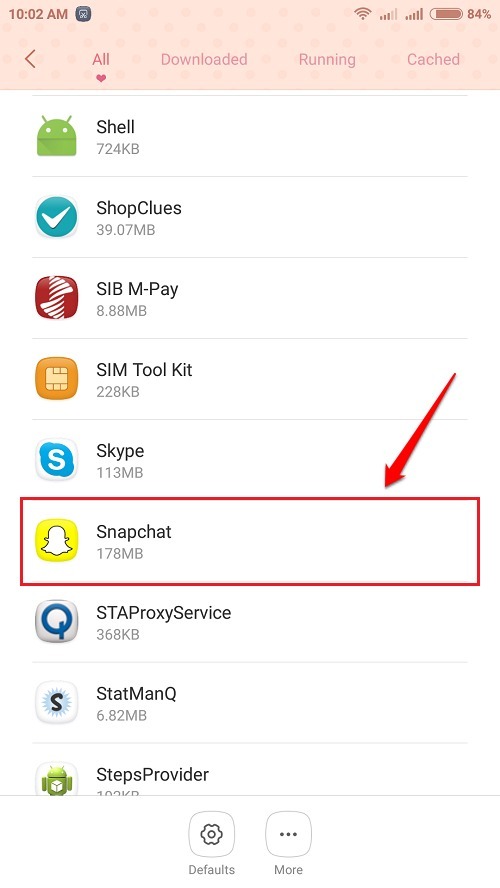Di masa lalu, ketika android mulai populer, sulit bagi penggunanya untuk mengirim dan menerima file, aplikasi, musik, gambar, dll. Satu-satunya cara, di mana pengguna dapat berbagi file antara dua ponsel adalah melalui Bluetooth. Tapi menggunakan Bluetooth memiliki kekurangannya sendiri. Mengirim dan menerima file antar ponsel menggunakan Bluetooth membutuhkan banyak waktu. Pengguna merasa sangat menjengkelkan ketika butuh banyak waktu untuk berbagi file menggunakan Bluetooth. Sejak itu, sejumlah aplikasi dirilis yang menggunakan koneksi wifi untuk mengirim dan menerima file. Mengirim file menggunakan koneksi wifi membutuhkan waktu minimal dibandingkan dengan berbagi Bluetooth. Aplikasi yang menggunakan koneksi wifi untuk mengirim dan menerima file termasuk ES file explorer, Bagikan ini, Xender dll. Xender adalah salah satu aplikasi yang berdiri berbeda di antara para pesaingnya. Pada artikel ini, kami akan menunjukkan bagaimana Anda dapat mentransfer dan berbagi aplikasi dan file yang berbeda menggunakan Xender.
Cara Mentransfer dan Berbagi Aplikasi, File menggunakan Aplikasi Android Xender:
- Hal pertama yang harus Anda lakukan adalah menginstal Xender aplikasi. Anda akan mendapatkan Xender aplikasi dari Playstore.

- Setelah Anda menginstal aplikasi, luncurkan aplikasi hanya dengan menyentuh Xender ikon
- Pada tangkapan layar yang diberikan di bawah ini, Anda dapat menemukan kotak merah persegi panjang. Sentuh ikon di area yang ditandai ini.

- Seperti yang ditunjukkan pada tangkapan layar yang diberikan di bawah ini, Anda akan memiliki dua opsi yaitu, Kirim dan menerima. Klik Kirim jika Anda ingin mengirim file/aplikasi dan klik menerima jika Anda ingin menerima file/aplikasi.

- Klik Kirim. Hotspot akan dibuat. Ini agar perangkat lain dapat terhubung ke perangkat Anda.

- Sekarang pergi ke perangkat lain. Buka Xender dan klik Menerima. Anda akan diminta untuk mengaktifkan lokasi (GPS) seperti yang ditunjukkan pada gambar di bawah.

- Setelah Anda mengaktifkan GPS, pencarian untuk perangkat yang tersedia dimulai seperti yang ditunjukkan pada gambar di bawah. Klik pada perangkat yang tersedia.

- Setelah terhubung, Anda dapat dengan mudah mengirim file/aplikasi apa pun ke perangkat yang terhubung.
- Jika Anda ingin melihat/mengunduh aplikasi perangkat yang terhubung, klik click APLIKASI Teman, jika Anda ingin mentransfer gambar yang diambil dengan kamera Anda, klik KAMERA, jika Anda ingin mentransfer file dari galeri Anda, klik GALERI. Demikian juga, jika Anda ingin mentransfer musik, video, atau file, klik click MUSIK, VIDEO, FILES masing-masing.


Cara menghubungkan perangkat Anda ke PC menggunakan Xender:
- Anda dapat melihat kotak merah persegi panjang pada tangkapan layar yang diberikan di bawah ini. Klik pada area yang ditandai.

- Anda memiliki dua pilihan di sini, baik PENGATURAN WI-FI atau BUAT HOTSPOT. Klik PENGATURAN WI-FI jika ponsel dan PC Anda terhubung dalam jaringan yang sama.

- Jika ponsel dan PC Anda tidak berada dalam jaringan yang sama, ikuti langkah-langkah ini:
- Klik BUAT HOTSPOT.
- Hubungkan wi-fi PC Anda ke hotspot Anda yang mungkin bernama Xender_AP.
- Di PC Anda, buka browser web Anda.
- Masukkan alamat berikut:
http://192.168.43.1:33455
- Setelah Anda melakukan ini, klik MENERIMA seperti yang ditunjukkan pada tangkapan layar yang diberikan di bawah ini.

Fitur utama Aplikasi Xender:
- Apa pun dapat dikirim termasuk file, Gambar, Musik, Video, dan bahkan aplikasi
- Berbagi sangat cepat
- Menyediakan berbagi grup
- Mendukung Android, iOS, dan windows
Kesimpulannya, Xender adalah aplikasi yang berguna terutama ketika Anda mencari aplikasi yang membuat berbagi file menjadi jauh lebih mudah. Bahkan film berukuran besar dapat ditransfer dalam hitungan beberapa menit. Tidak memerlukan kabel, tidak ada internet, dan tidak ada penggunaan data dan benar-benar gratis. Instal aplikasi ini di Smartphone Anda dan nikmati berbagi file besar tanpa harus menunggu terlalu lama.